ทำให้ Windows 10 สร้างจุดคืนค่าอัตโนมัติเมื่อ Windows Defender สแกน

หากบางสิ่งผิดปกติและระบบของคุณไม่เสถียรนี่เป็นวิธีที่ดีในการตรวจสอบให้แน่ใจว่าคุณมีจุดคืนค่าปัจจุบันที่จะถอยกลับ
เป็นสิ่งสำคัญเสมอที่จะมีความมั่นคงล่าสุดWindows 10 รุ่นที่คุณสามารถย้อนกลับได้ในกรณีที่มีบางอย่างผิดปกติ สิ่งใดก็ตามที่ติดตั้งจากไวรัสหรือซอฟต์แวร์ที่ไม่ดีสามารถทำให้ระบบของคุณไม่เสถียร เพื่อให้แน่ใจว่าคุณมีจุดคืนค่าที่เป็นปัจจุบันคุณสามารถตั้งค่าให้สร้างหนึ่งจุดทุกครั้งที่ Windows Defender ทำการสแกนระบบ
สร้างจุดคืนค่าอัตโนมัติสำหรับ Windows 10 Pro
โดยปกติแล้วจะไม่เปิดใช้งานดังนั้นสิ่งแรกที่คุณต้องทำคือเปิดใช้งานการคืนค่าระบบ กดปุ่ม Windows และ พิมพ์: จุดคืนค่า และกด Enter จากนั้นคลิกปุ่มกำหนดค่าและตรวจสอบให้แน่ใจว่ามีการทำเครื่องหมายการป้องกันระบบ คุณสามารถกำหนดจำนวนพื้นที่ดิสก์ที่ใช้สำหรับการสำรองข้อมูลจุดคืนค่าได้
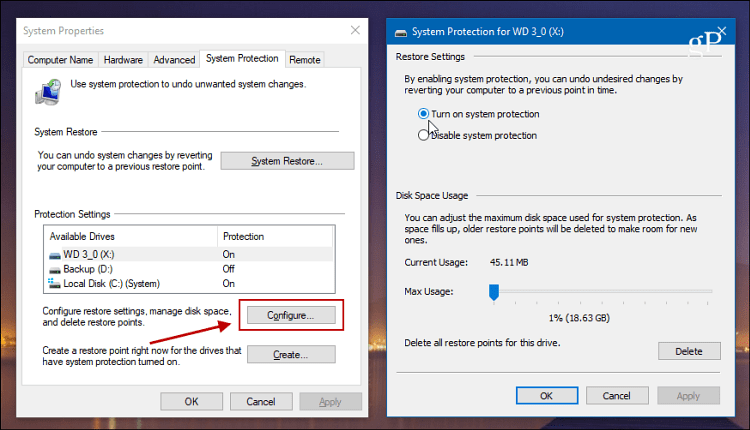
หากคุณใช้ Windows 10 Pro คุณสามารถตั้งค่านี้ได้โดยใช้นโยบายกลุ่ม ตี Windows Key + R แล้ว พิมพ์: gpedit.msc ในกล่องโต้ตอบ Run และกด Enter
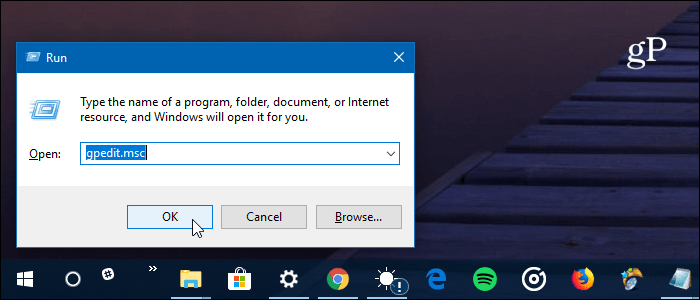
จากนั้นไปที่เส้นทางต่อไปนี้:
Computer Configuration > Administrative Templates > Windows Components > Windows Defender Antivirus > Scan
จากนั้นดับเบิลคลิกที่“ สร้างจุดคืนค่าระบบ” ในคอลัมน์การตั้งค่าทางด้านขวา
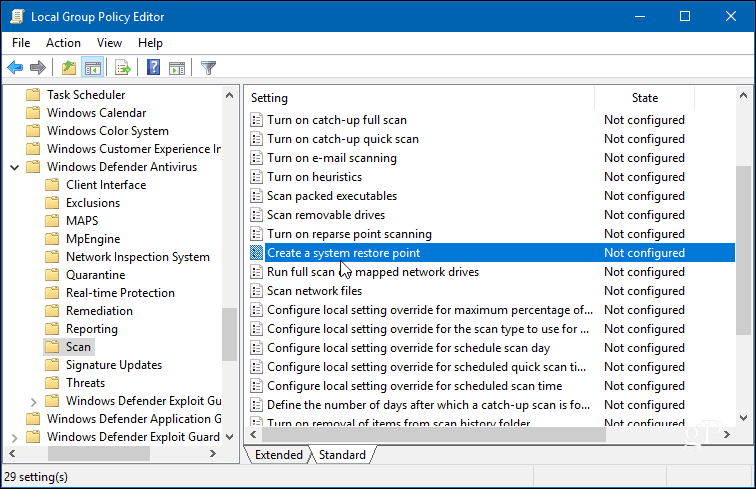
ตั้งเป็น Enabled และคลิกตกลงเพื่อปิดตัวแก้ไขนโยบายกลุ่ม
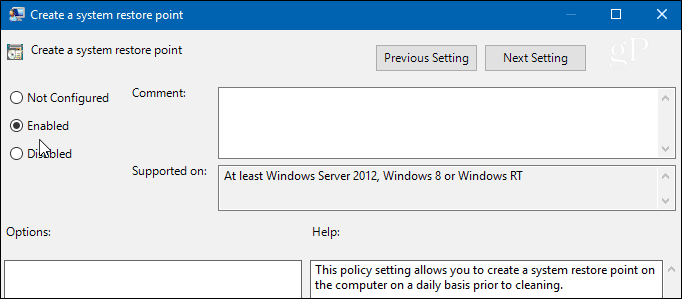
สร้างจุดคืนค่าอัตโนมัติสำหรับ Windows 10 Home
นโยบายกลุ่มไม่พร้อมใช้งานใน Windows 10 Home แต่คุณสามารถตั้งค่าให้สร้างจุดคืนค่าอัตโนมัติเมื่อ Windows Defender ทำการสแกนระบบโดยปรับแต่ง Registry
เพื่อเปิด Registry ให้กด Windows Key + R แล้ว พิมพ์: regedit และคลิกตกลงหรือกด Enter
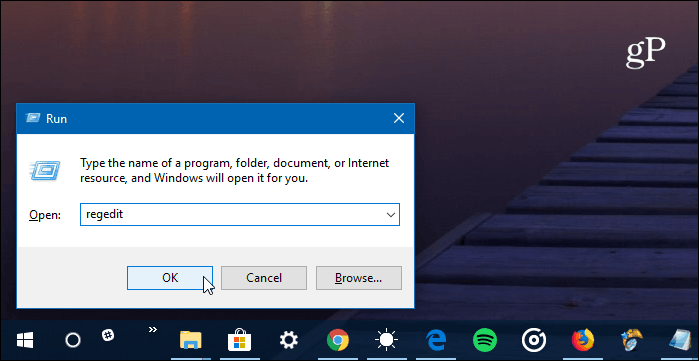
เมื่อเปิดแล้วให้ไปที่เส้นทางต่อไปนี้:
HKEY_LOCAL_MACHINESOFTWAREPoliciesMicrosoftWindows Defender
คลิกขวาที่ปุ่ม Windows Defender แล้วเลือก ใหม่> คีย์.
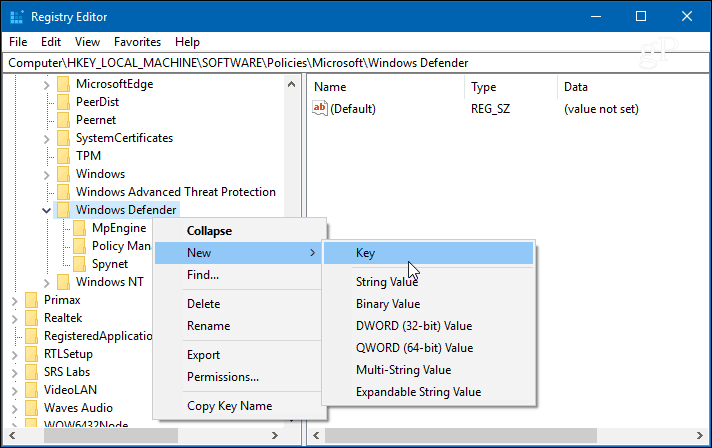
ตั้งชื่อคีย์ใหม่ การสแกน ด้วยค่า DWORD ใหม่ (32 บิต) DisableRestorePoint ด้วยค่าข้อมูลของ ศูนย์. หลังจากเสร็จสิ้นเพียงปิดตัวแก้ไขรีจิสทรี
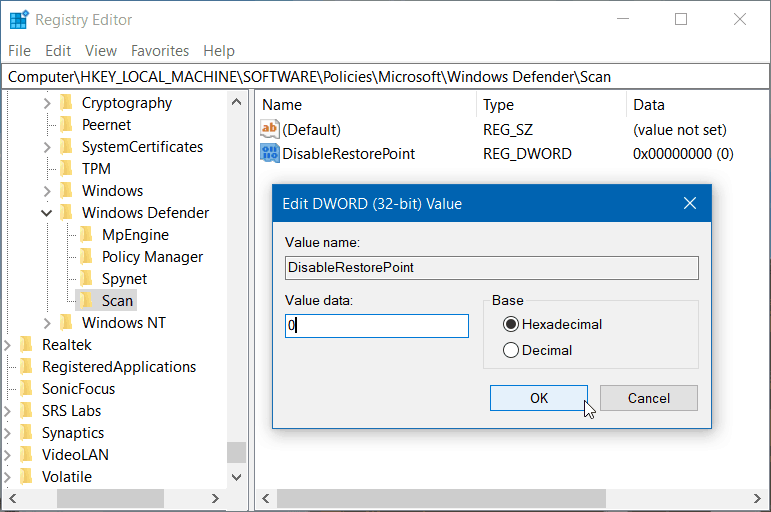
ไม่ว่าจะเป็นใน Windows 10 Pro หรือ Home หลังจากนั้นการตั้งค่าขึ้น Windows จะสร้างจุดคืนค่าใหม่ก่อนที่ Windows Defender จะเริ่มต้นการสแกนระบบ - ซึ่งเป็นรายวันยกเว้นว่าคุณเข้าสู่การเปลี่ยนแปลงกำหนดการแล้ว
Windows จะสร้างจุดคืนค่าโดยอัตโนมัติก่อนที่จะติดตั้ง Windows Updates แต่การมีจุดคงที่ที่สดใหม่เพื่อย้อนกลับไปเป็นสิ่งสำคัญหากมีสิ่งที่ไม่คาดคิดเกิดขึ้นและคุณไม่คิดว่าจะสร้างจุดคืนค่า
หากคุณเพิ่งเริ่มใช้ Windows 10 และต้องการความสม่ำเสมอคำแนะนำและเคล็ดลับเพิ่มเติมอย่าลืมอ่านบทความทั้งหมดในไฟล์เก็บถาวร Windows 10 ของเรา นอกจากนี้สำหรับปัญหาเฉพาะเข้าร่วมฟอรัม Windows 10 ฟรีของเราและโพสต์คำถามและความคิดของคุณเกี่ยวกับผลิตภัณฑ์และบริการของ Microsoft
![แก้ไข Windows 7 ด้วยจุดคืนค่าระบบ [วิธีใช้]](/images/windows-7/fix-windows-7-with-a-system-restore-point-how-to.png)









ทิ้งข้อความไว้